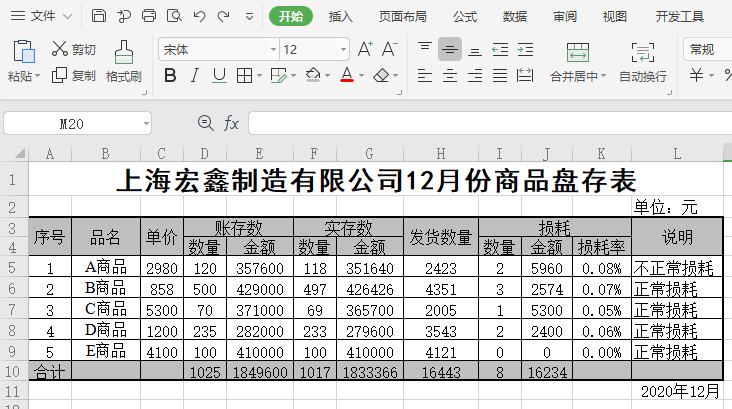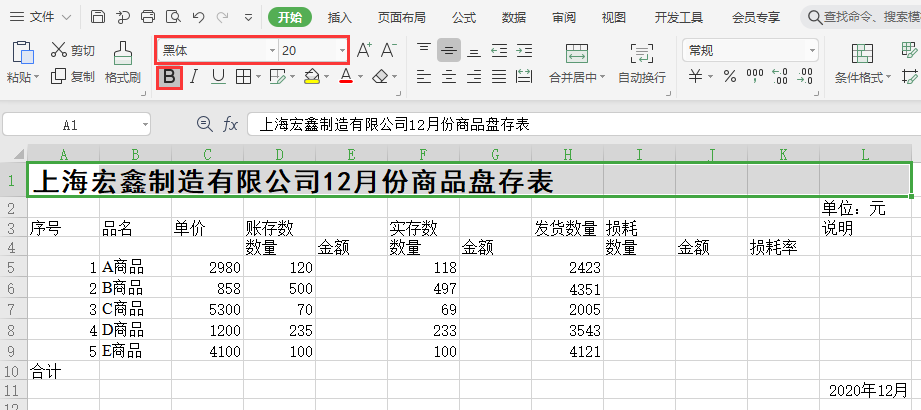
IF(逻辑判断,结果为真时的值,结果为假时的值)
判断结果为真(假)时的值可以为文本、数值、单元格地址或公式等。
如果返回值是文本,那么需要用英文双引号括起来。
通俗解读就是:如果……就……否则……
函数根据给定的逻辑判断结果,自动返回相应的值。当逻辑判断的结果为真(TRUE)时,将返回第一个参数值;当判断条件的计算结果为假(FALSE)时,则返回第二个参数值。
如果省略逻辑判断结果为假(FALSE)时的参数值,则在逻辑判断结果为假(FALSE)时,直接返回"FALSE"。
举例:公式=IF(B2>=60,"合格" ,"不合格")
意义:如果B2单元格的值大于或等于60,结果就显示"合格",否则结果就显示为"不合格"。
适用软件版本:WPS2019
答题说明: 1.WPS竞赛训练请在本地WPS 2019 专业版中进行操作,以上传附件方式答题。通过WPS Web Office在线答题仅适用于练习; 2.点击工具栏“附件”中的“下载答题模板”,在本地的WPS电子表格中打开按照答题要求进行操作答题; 3.答题完毕后,点击“上传结果附件”,选择答题后的文件上传,点击“结束实验”完成答题。
(1)选中A1:L1区域,设置字体为黑体,大小20磅,加粗,如下图所示。
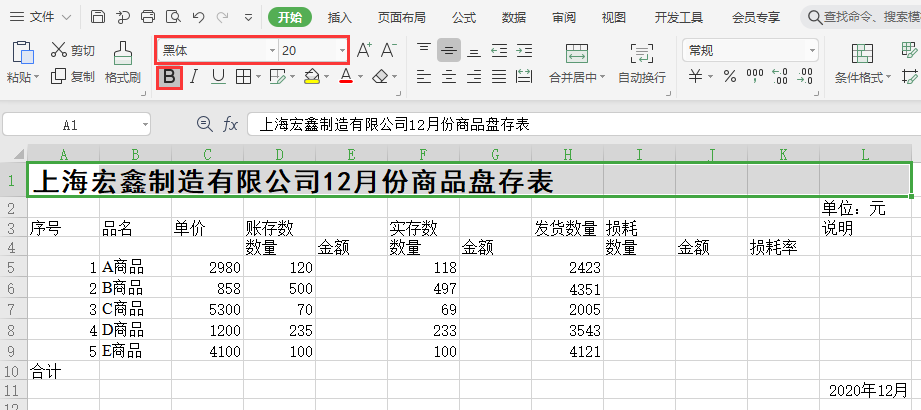
(2)单击鼠标右键,选择“设置单元格格式”,在“对齐”页签下设置水平对齐方式为“跨列居中”,垂直对齐方式为靠上,如下图所示。
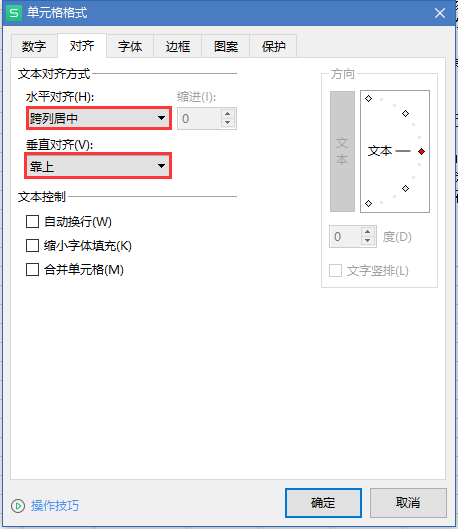
(3)单击“确定”,如下图所示。
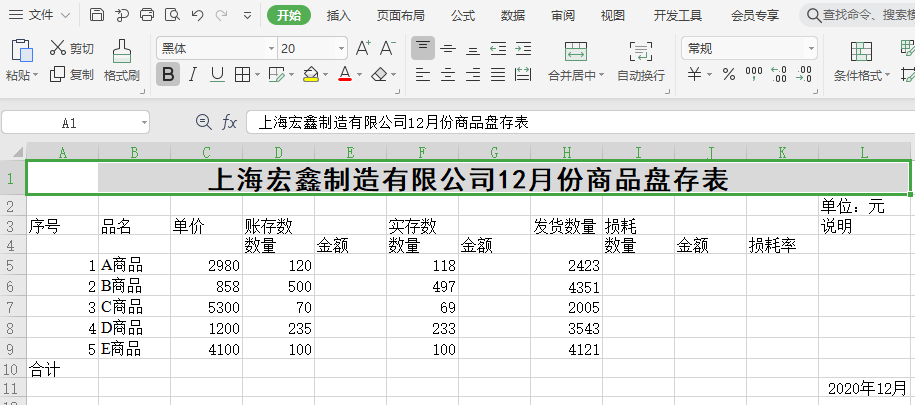
(1)账存金额=单价*账存数量,选中E5单元格,输入公式=C5*D5,如下图所示。
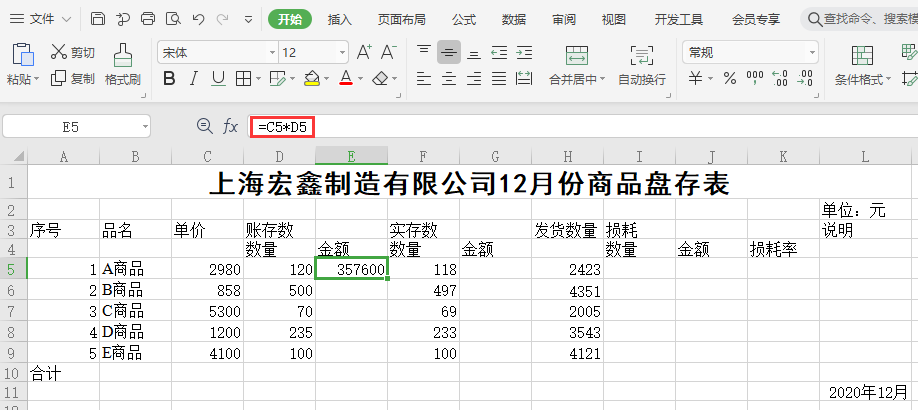
(2)将鼠标放在E5单元格右下角,向下拖动,复制公式,结果如下图所示。
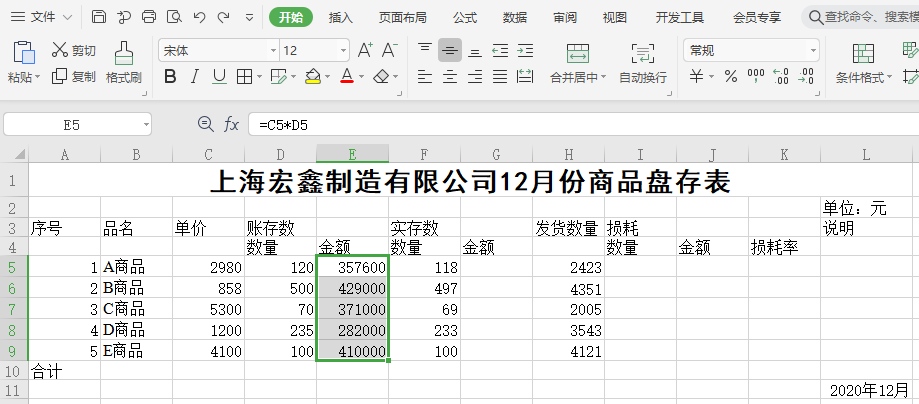
(3)实存金额=单价*实存数量,选中G5单元格,输入公式=C5*F5,如下图所示。
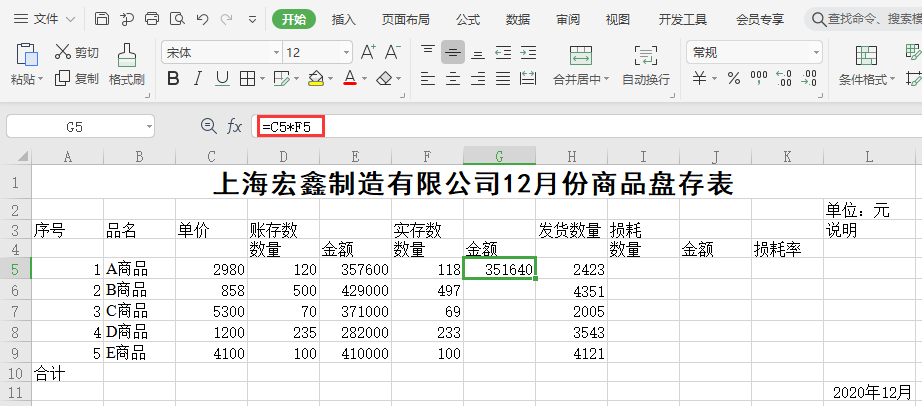
(4)下拉复制公式,计算其他实存金额,如下图所示。
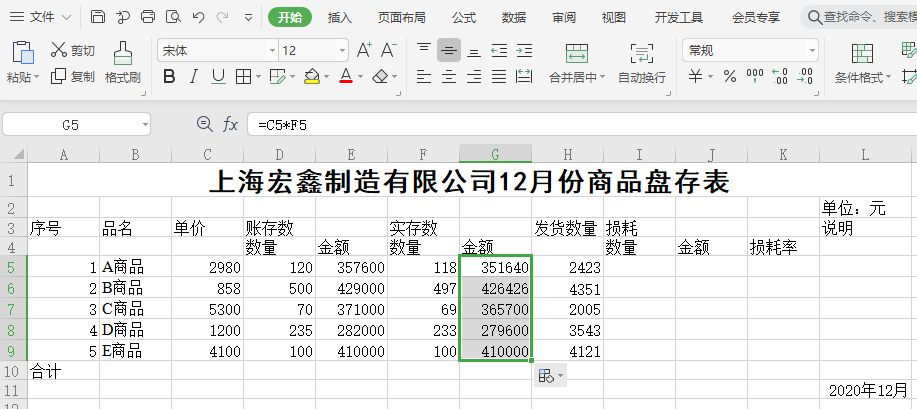
(1)损耗数量=账存数-实存数,选中I5单元格,输入公式=D5-F5,如下图所示。
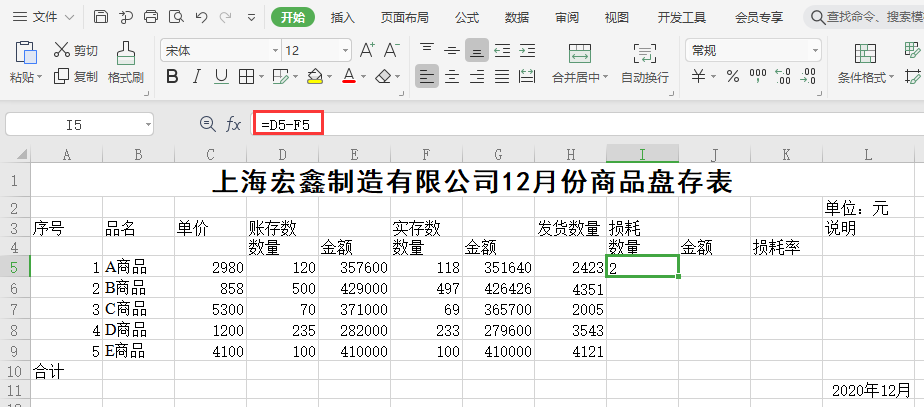
(2)将鼠标放在I5单元格右下角,向下拖动,复制公式,计算其他产品损耗数量。
(3)损耗金额=损耗数量*单价,选中J5单元格,输入公式=I5*C5,如下图所示。
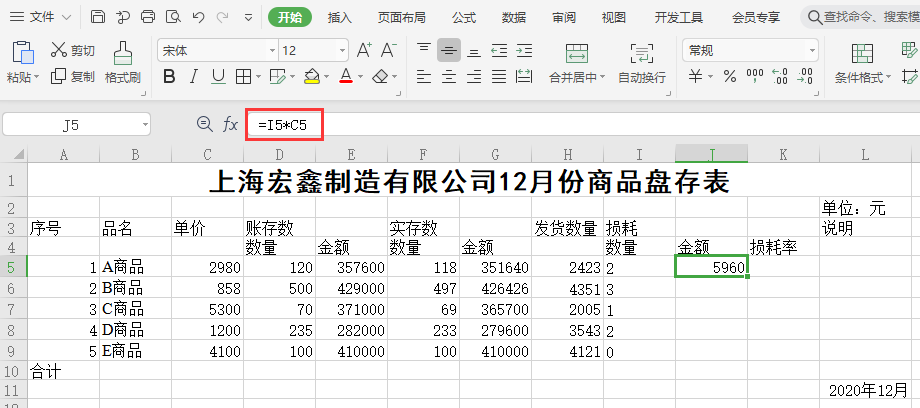
(4)将鼠标放在J5单元格右下角,下拉复制公式,计算其他产品损耗金额。
(5)损耗率=损耗数量/发货数量,选中K5单元格,输入公式=I5/H5,如下图所示。
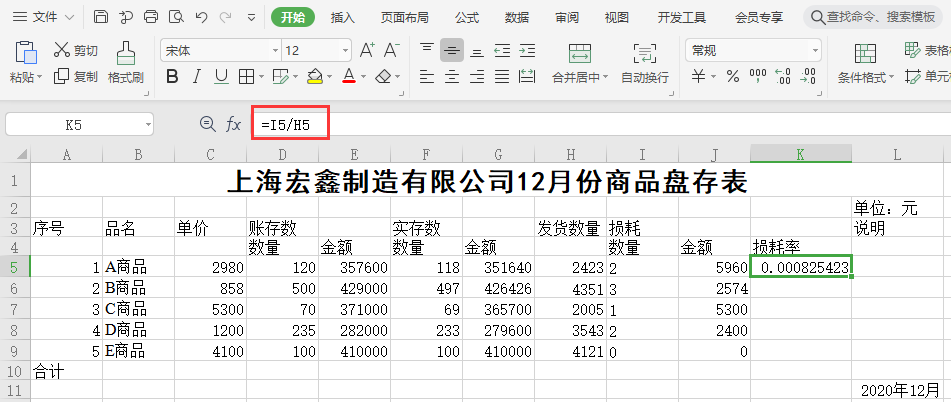
(6)下拉复制公式,计算其他产品损耗率。
(7)选中K5:K10区域,单击鼠标右键,选择“设置单元格格式”,将数字格式设置为“百分比”,小数点位数为“2”,如下图所示。
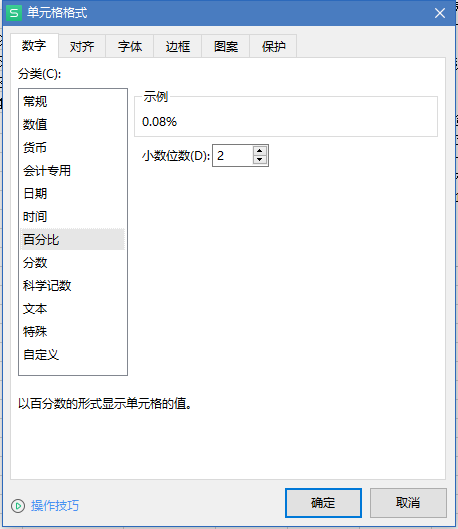
(8)单击“确定”,结果如下图所示。
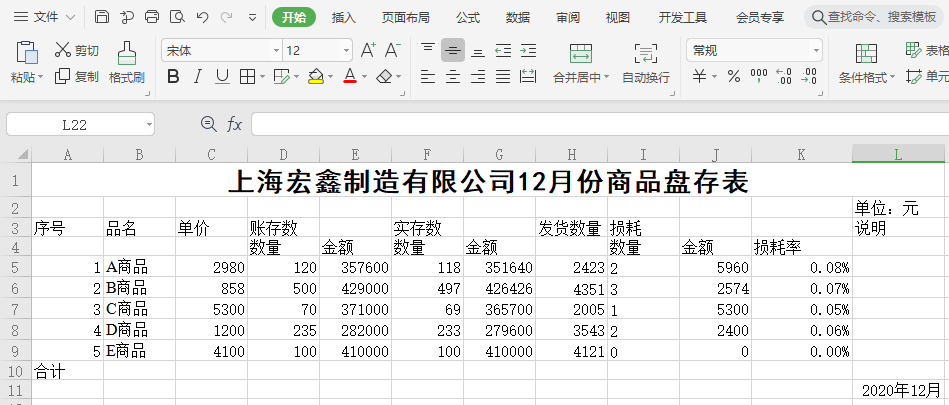
(1)当损耗率>0.07%,说明“不正常损耗”,当损耗率<=0.07%,说明“正常损耗”。 选中L5单元格,单击“公式”页签下的“插入函数”按钮,选择IF函数,如下图所示。
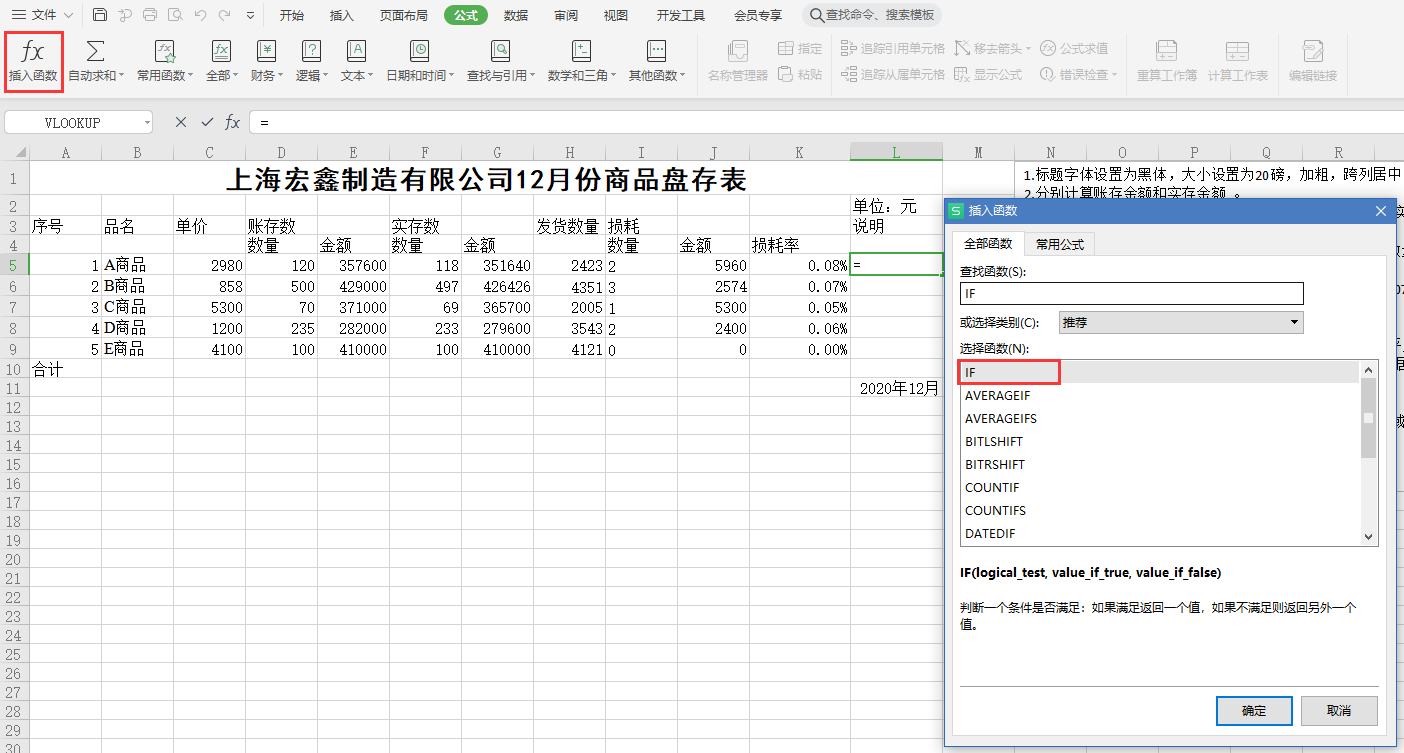
(2)输入函数设置,如下图所示。
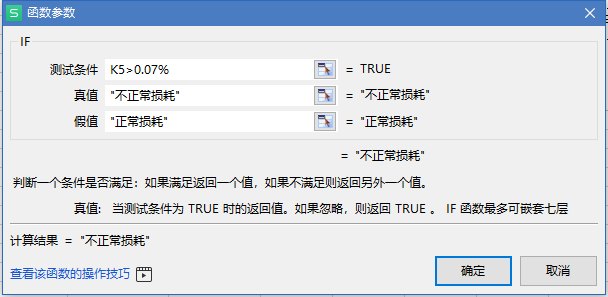
(3)单击“确定”,如下图所示。
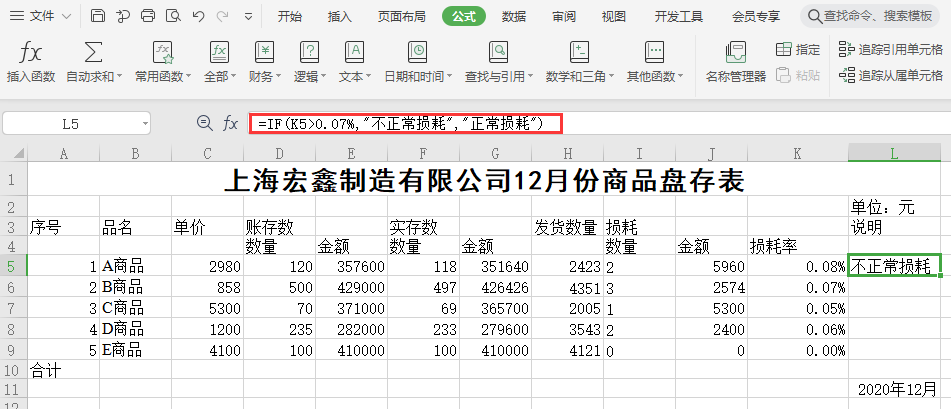
(4)将鼠标放在L5单元格右下角,下拉复制公式,如下图所示。
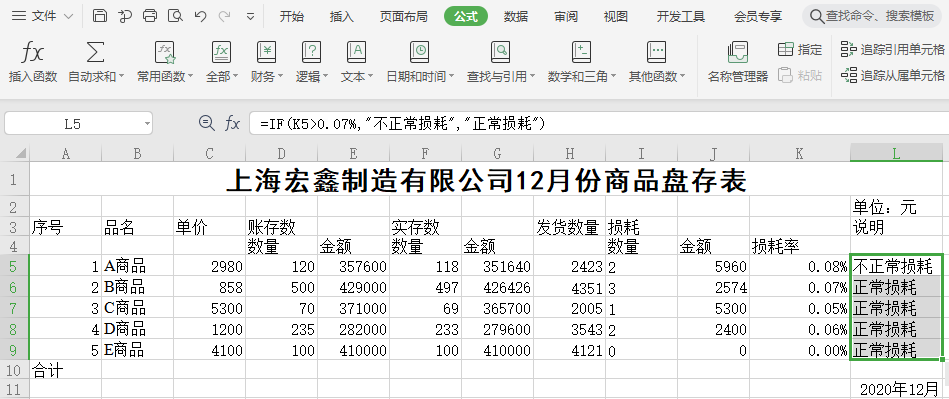
(1)选中D5:D9区域,单击“求和”按钮,结果如下图所示。
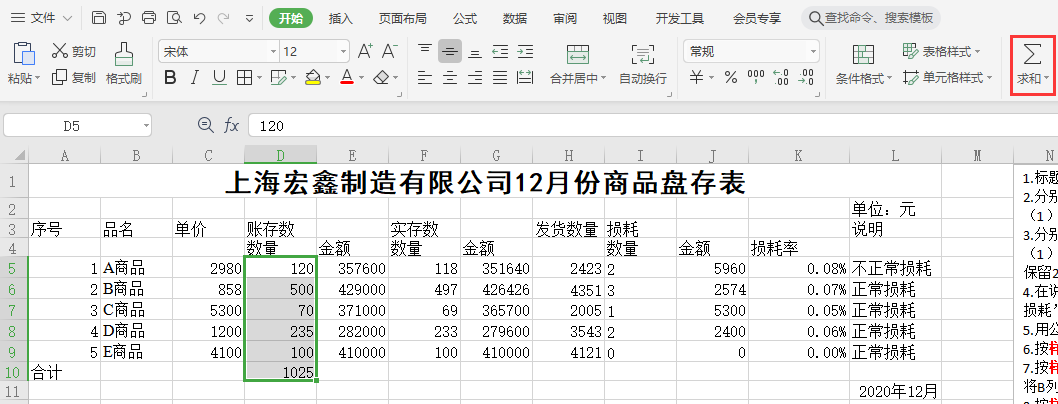
(2)将鼠标放置在D10单元格右下角,向右拖动,复制公式,如下图所示。
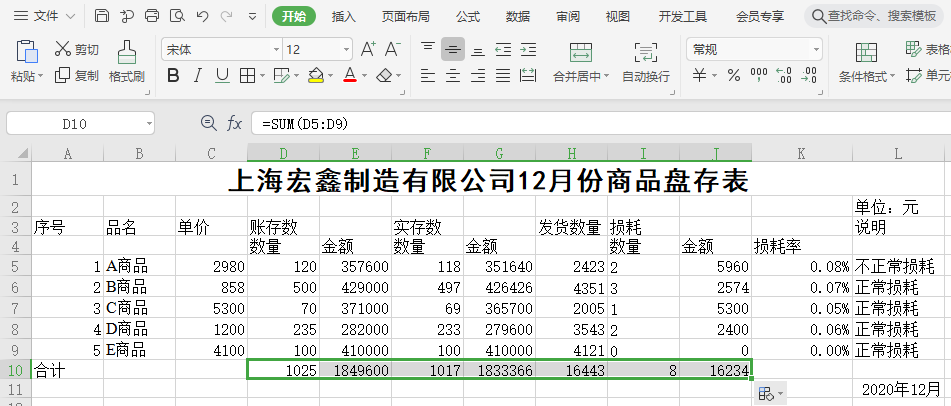
(1)按照样张格式,选中A3:A4单元格,单击“合并居中”下的“合并居中”,如下图所示。
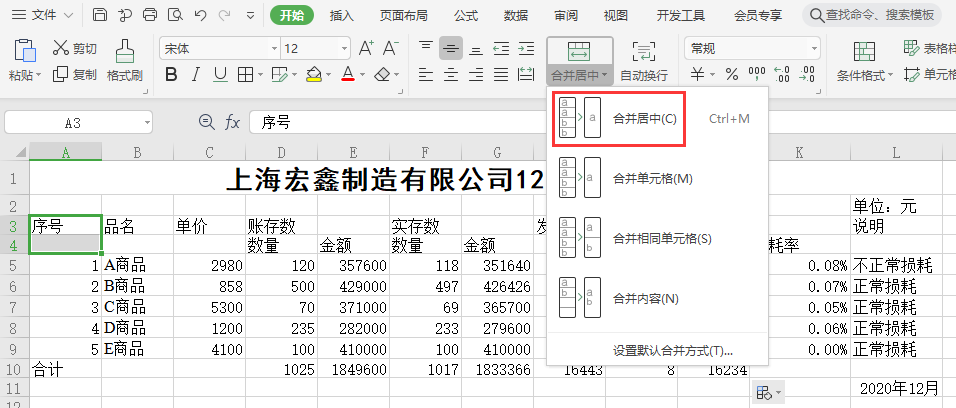
(2)同理,分别设置品名、单价、账存数、实存数、发货数量、损耗、说明单元格合并居中,如下图所示。
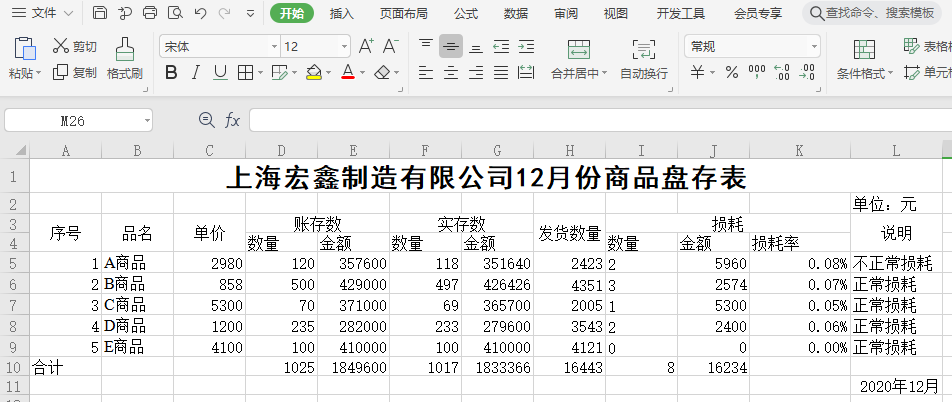
(3)选中A3:L4区域,设置垂直和水平对齐方式均为居中,如下图所示。
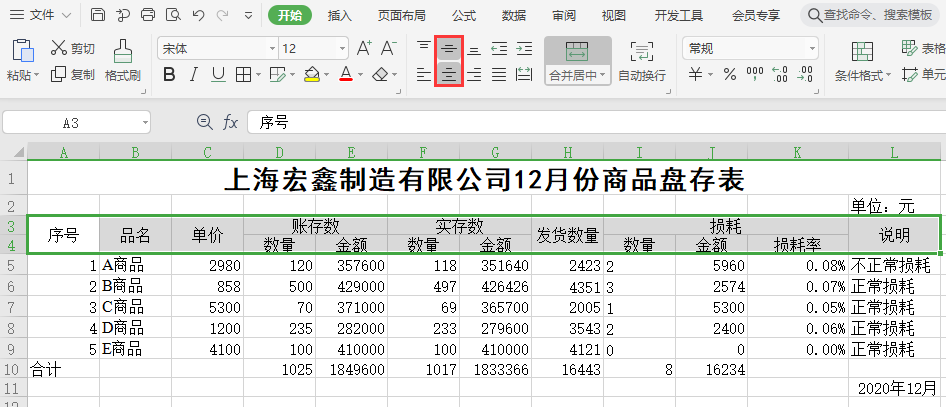
(1)选中A5:L10区域,设置水平对齐方式为“居中”,垂直对齐方式为“靠下”,如下图所示。

(2)选中L5:L9区域,设置水平对齐方式为“居左”,垂直对齐方式为“靠下”,如下图所示。
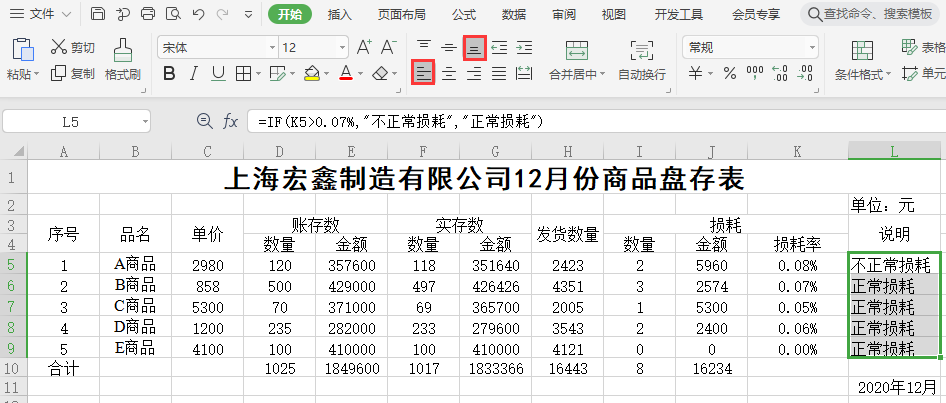
(3)选中B列,单击“行和列”下的列宽,如下图所示。
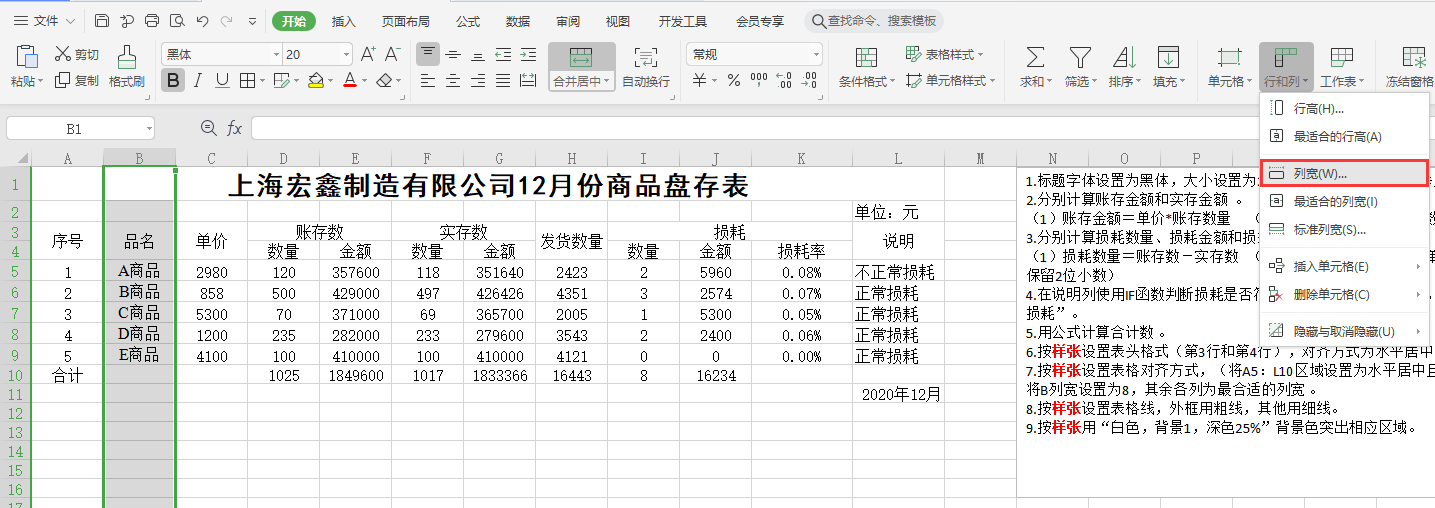
(4)输入列宽“8”,如下图所示。

(5)单击“确定”。同时选中A列和C:L列,将鼠标放在L列右侧边框线处,如下图所示。
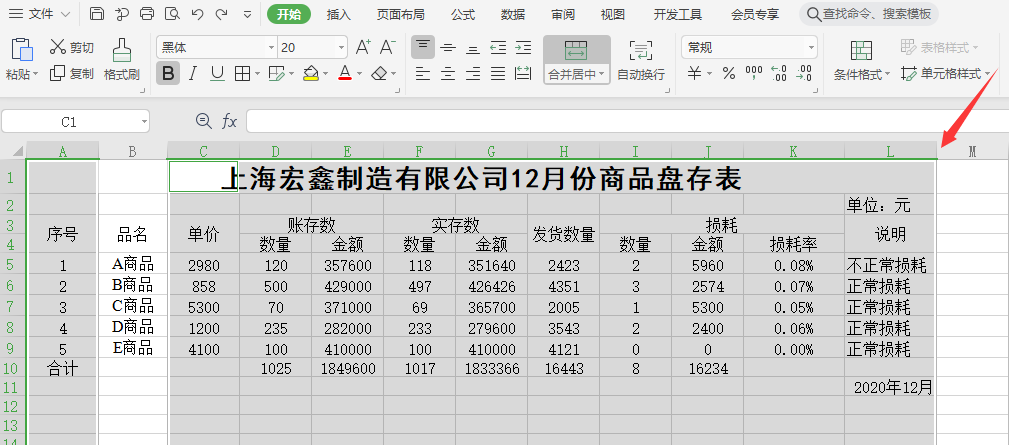
(6)双击鼠标左键,将各列设置为最合适列宽,如下图所示。
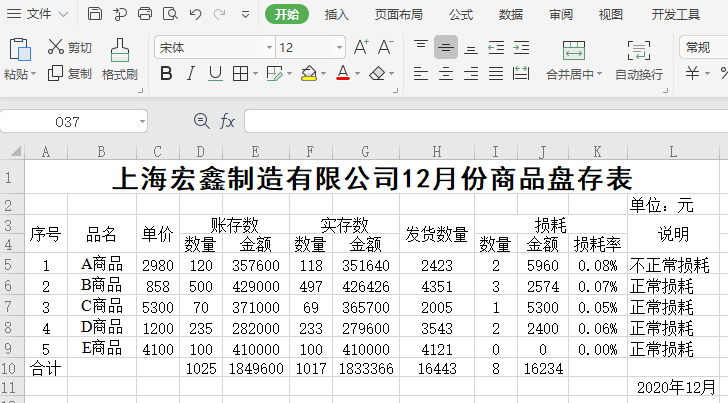
(7)选中A3:L10区域,单击鼠标右键,选择“设置单元格格式”,在“边框”页签下,设置外边框线为粗线,内边框线为细线,如下图所示。
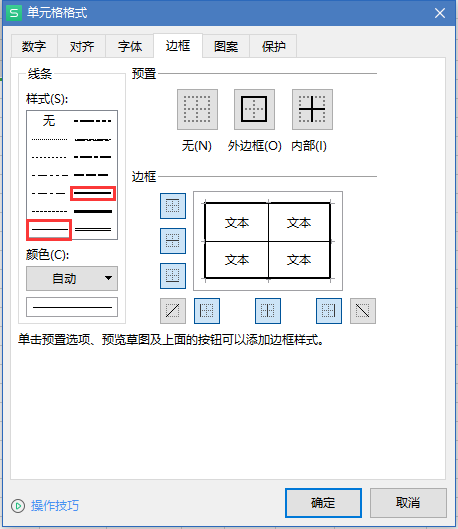
(8)同时选中“A3:L4”和“A10:L10”区域,选择填充颜色为“白色,背景1,深色25%”,如下图所示。
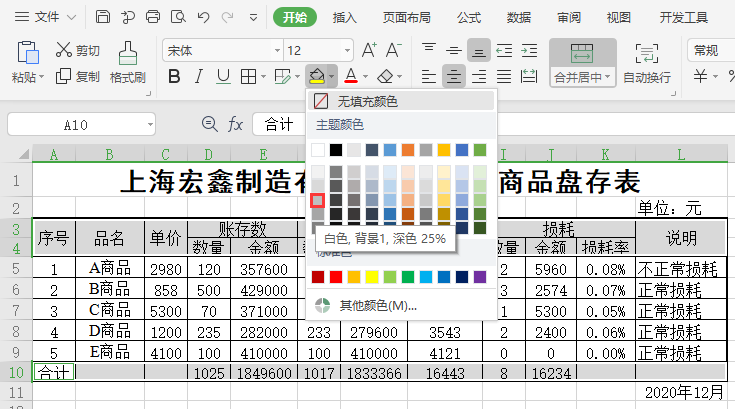
(9)设置完成后,如下图所示。